LibreOffice导航侧边栏怎么开启内容导航?
脚本之家
在 MS Office Word 中,如果打开了“文档结构图”,那在文档中移动时,当前光标位于哪个段落,则文档结构图中的相应段落标题就会高亮,让用户时刻知道自己处于文档中的具体位置,这在浏览修改大文档时,特别有用,LibreOffice怎么开启内容导航呢?请看下文详细介绍。
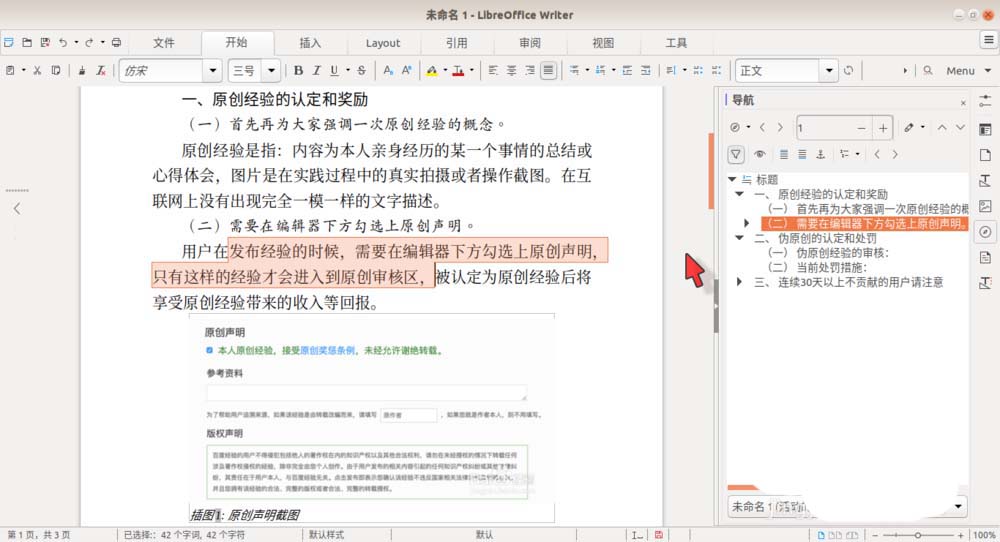
1、现在有一篇文档,它分为三大部分,每一部分都有一个“标题1”的一级标题,而且其中还包含数个二级标题。

2、现在,我们依次单击“视图”选项卡——“侧边栏”按钮,这时窗口右侧将打开侧边栏;我们再单击栏的最右侧的“导航”按钮(一个指南针的图标),侧边栏中将显示文档的整个大纲,和其中的所有对象。

3、这时,当我们在文档中移动时,侧边栏中的文档标题并不会因为文档位置的变化而高亮不同的段落标题。

4、难道是 LibreOffice Writer 不如其他 MS Office Word 功能强大吗?当然不是。现在,我们单击导航侧边栏上方工具栏中的“内容导航”按钮(一个形似漏斗的图标)。

5、这时,导航侧边栏中除了文档大纲之外的其他对象列表消失;文档中光标所在的段落,在大纲中也高亮显示了。
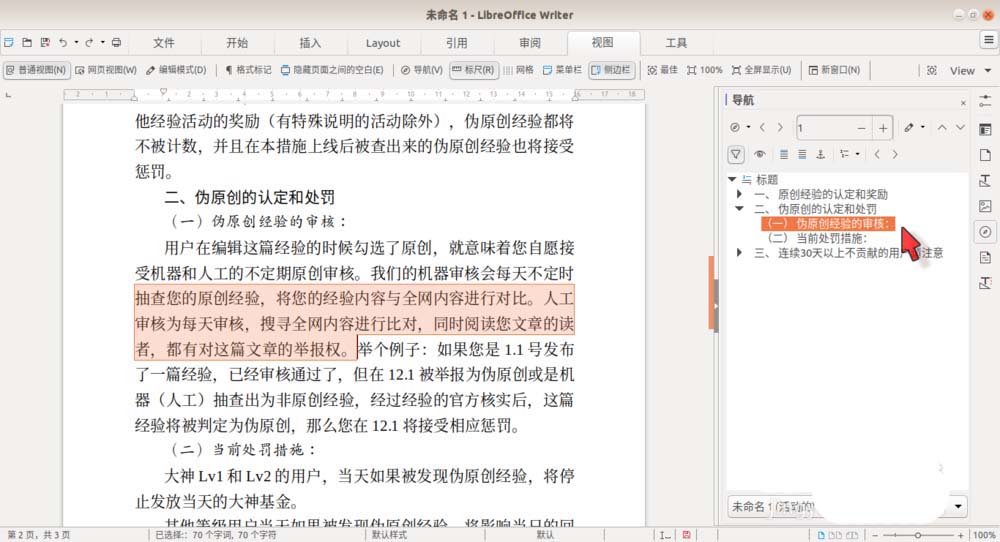
6、而且,随着光标在文档中位置的变化,导航栏中高亮显示的大纲标题也会随之变化。

以上就是LibreOffice Writer导航侧边栏中启用内容导航的教程,希望大家喜欢,请继续关注脚本之家。
相关推荐:

